OPC服务器与S7PLCS7连接的建立0106221829Word下载.docx
《OPC服务器与S7PLCS7连接的建立0106221829Word下载.docx》由会员分享,可在线阅读,更多相关《OPC服务器与S7PLCS7连接的建立0106221829Word下载.docx(26页珍藏版)》请在冰点文库上搜索。
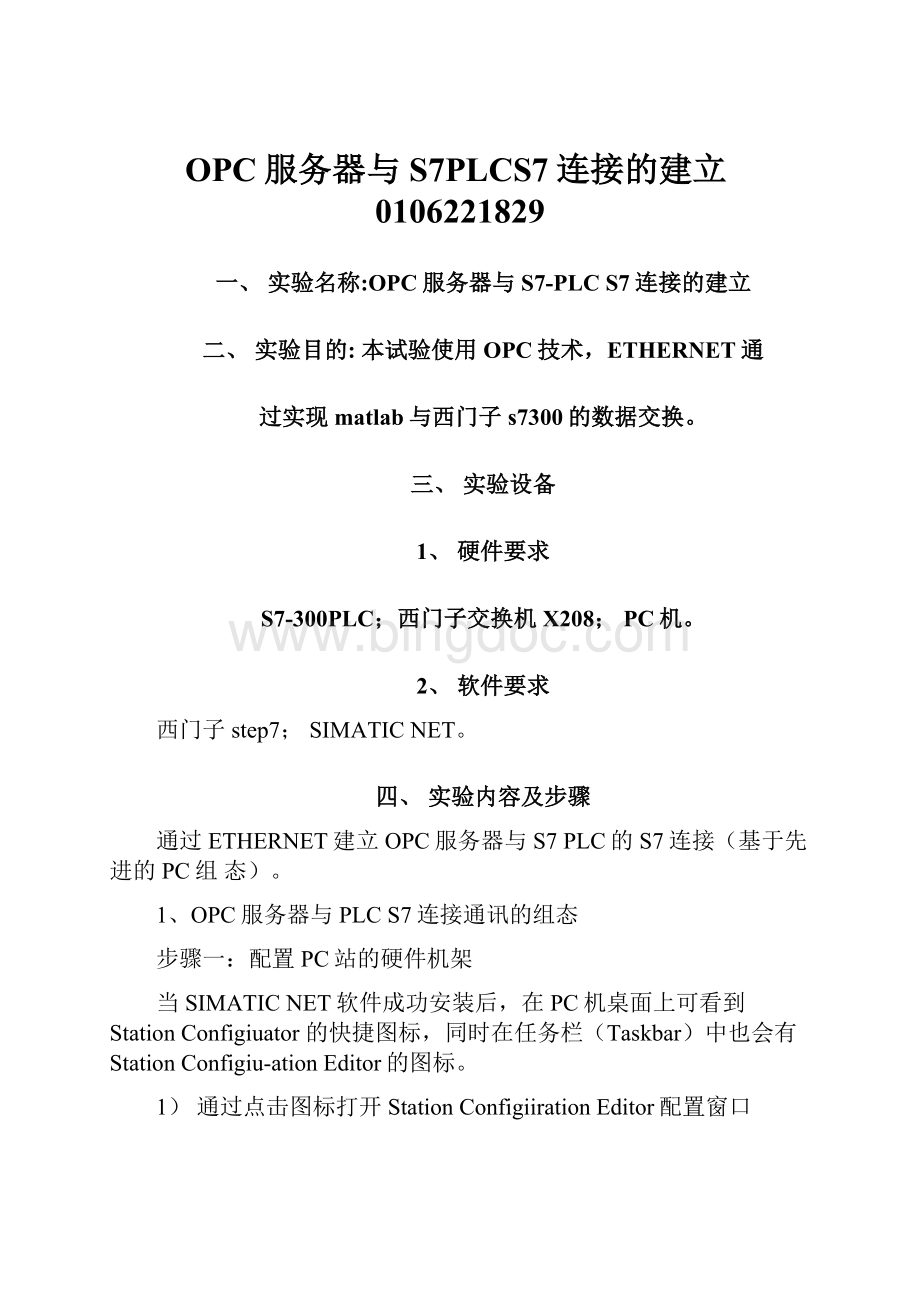
DisableSt-ation
HelpI
图4:
添加IEGeneral
插入IEGeneral后,即弹出其属性对话框。
点击NetworkProperties,进行网卡
■ComponentProperties
参数配置。
OK
Cancel
Help
4)网卡的配置
点击NetworkProperties后,WINDOWS网络配置窗口即打开,选择本地连接属性菜单设置网卡参数,如IP地址,子网掩码等。
步骤如图6,图7,图8。
确认各步设置后,网卡配置完成。
、NetworkConnections
FileEditViewFavoritesToolsAdvancedHelp
Address;
吃NetworkConnections
Details
图6:
本地连接
②冈
XLocalAreaConnectionProperties
GeneralAuthenticationAdvaneed
Connectusing:
蚪lntel(R)PRO/1000MTNetworkConnection
Configure...
Thisconnectionusesthefollowingitems:
0^PROFINETIORT-Protocol
A
SSIMATICIndustrialEthernet(ISO)
pfcjlritefne^FfotocdrrCP/IF'
l1
SI
V
<
>
Install...Uninstall
Properties
Descfiption
TransmissionControlProtocol/lnternetProtocol.Thedefaultwideareanetworkprotocolthatprovidescommunicationacrossdiverseinterconnectednetworks.
0Showiconinnotificationareawhenconnected
图7:
网卡属性选择
分配普通网卡参数:
8图〔
5)分配PCStation名称
点击44StationName°
按钮,指定PC站的名称,这里命名为ethenietopco点击“OK”确认即完成了PC站的硬件组态。
图9:
命名PC站名称
步骤二:
配置控制台(ConfigurationConsole)的使用与设置
1)配置控制台(Configm-ationConsole)是组态设置和诊断的核心工具,用于PC硬件组件和PC应用程序的组态和诊断。
2)正确完成PC站的硬件组态后,打开配置控制台(startsiinaticsimaticnetConfigurationconsole),可以看到所用以太网卡的模式已从PGmode切换到Configurationmode,插槽号(Index)也自动指向3。
如图8
-辭5IMATICNETConfiguration[i]勢Applications-翔Modules国羁CP1613-羁CP5613
會General囹Version窗Address窗TimeofDay會FirmwareTrace窗NetworkDiagnos囱L5APList囹BusStatistics窗BusNodesIntel(R)PRO/IOOOM
窗Version
囹Address
窗TCPparameters囱57testl^SRtest圈CPsimulation怎]Accesspoints
图10配置控制台(ConfigurationConsob)
注:
对于SimaticNetV6.1或V6.0版本的软件,你需要在上而窗口中,手动将模块模式(Modeofthemodule)从PG模式切换到组态模式(Configuredmode)>
并设置Index号。
然后再在StationConfigurationEditor中添力l"
i更件。
3)在AccessPoints设定窗口中,将S7ONLINE指向PCintemal(local)<
»
此设定是为PC站组态的下载做准备。
图11:
PCStation配置控制台AccessPoint
步骤三:
在STEP7中组态PCStation
1)打开SIMATICManager,通过File?
?
New创建一个新项LI,如"
s7ethemetopc"
。
通过Insert?
Statiou?
SimaticPCStation插入一个PC站。
特别注意的是,要将PCStation默认名称"
SIMATICPCStation(l)^^改为与StationConfigurationEditor中所命名的StationName名称相同,所以这里改名为“ethemetopc”。
双击Configuration即可进入PCStation组态界面。
S^SIMATICManager-s7ethernetopc
FileEditI
D
Insert
PLCViewOptionsWindowHelp
Subnet:
►
Program
57Software
►■
57Block
M7Software-
SymbolTable
TextLibrary
ExternalSource...
WinCCObject
SIMATICPDM
Station
45IMATICPCStation
5Otherstation
65IMATIC55
7PG/PC
1SIMATIC400Station
2SIMATIC300Station
3SIMATICHStation
iFiLeslSiem
SifsiMATICManager-s7ethernetopc
3
剽詞X
电IT釧
FileEditInsertPLCViewOptionsWindowHelp
H]||<
No
s7ethernetopc(Componentview)-H:
\ProgramFiles\Siemens
-色5s^ethernetopc旦
SIMATICPCSt
胸Configuration
OpenObject
CtrkAlt+O
Cut
Copy
Paste
Ctrl十X
Ctrl+C
Ctrl+V
图12:
STEP7中创建新项U与建立SimaticPCStation
2)在硬件组态中,从硬件L1录窗口选择与已安装的Simaticnet软件版本相符的硬件插
入到与在StationConfigurationEditor配置的PC硬件机架相对应的插槽中。
图13:
PCStation硬件组态
3)分配普通以太网络参数
点击IEGeneral属性对话框中Properties按钮打开以太网接口参数设置对话框,按要求设置以太网卡的IP地址和相应的子网掩码。
IP地址应与实际硬件所设以太网卡IP地址一致。
(与图7中IP地址相同)并用New按钮建立一个亡thumet网络。
确认所有组态参数,完成网卡设置。
GeneralPararneteis
厂SetMACaddies^/useISOprotocol
:
以太网卡参数设置图14PC完成4)站组件设置后,按下编译存盘按钮确定且存储当前组态配置・•
Ee-HWConfig[ethernetopc(Configuration)s7cthcrnetopc]
111巾StationEditInsertPLCViewOptionsWindowFfeb
D诊訓藝騒I珈细IB口|劉农i
dhandopc
Module:
[O^OJIEGeneiol
Index
3Med南
Ordornumter
Arrnwaro
MF1addroce
Comment
1
1OPCServer
V6.2.1
2
漳IE泅
IEb
V6.2.I
4
5
G
r
图15:
组态的编译存盘
5)编译无误后,点击"
ConfigureNetwork"
按钮,进入NetPro配置窗口。
feHWConfig・[ethernetopc(Configuration)--s7ethernetopc]
0DqStationEditInsertPLCViewOptionsWindowHelp
・(0)pc
||Module
Ordernumber
Firmware
MPIaddress
HOPCServer
#:
IEGeneral
IECP
6
7
8
9
10
11
1r
图16:
选择"
ConfigureNetwork”按钮
6)在NetPro网络配置中,用鼠标选择OPCSeiver后在连接表第一行鼠标右键插入一个新的连接或通过“Insurt>
NevvConnection'
也可建立一个新连接。
图17:
插入新连接
7)如果在同一STEP7项中,所要连接的PLC站已经组态完成,即PLC以太网
通讯处理器(CP343-1orCP443-1)网络已经使能,在选择44InsertNewConnectionv后,连接会自动创建,不需以下步骤的设置,仅需确认连接属性即可。
如果在项LI中没有所要连接的对象(如本例),你必须在"
InsertNewConnectioi'
对话框中,选择“Unspecified作为连接对象,并在连接属性中选择S7connectiono点击OK确认。
图18:
在网络配置(N己tPro)中添加新连接
8)在S7连接属性对话框中,将所要连接PLC以太网通讯处理器(CP343-1orCP443-1)IP地址填入到图19标注的Partner.Address对应空白框中。
然后选择“AddressDetails”按钮,对地址进行进一步设置。
所要设置的参数是机架和插槽号(Rock/Slot)。
如果连接对象是S7300PLC,则机架和插槽号分别为0,2。
如是S7400CPU,要根据实际机架和插槽号来设置。
设置完成后点击OK确认。
Connecticniderlifcation
LocalID:
|S7corneclicn1
VFDName:
(0PCServer
Gereral|OFC|
LocalConnectionEndPont
厂FxedCDrhcureddynawxrinector
KCns
VEstablishonocbvcconncctiori
ISenduucid.irgnucJ-ne^ojt^
ConrectionPath
图19:
S7连接属性与连接地址
9)确认所有配置后,已建好的S7连接就会显示在连接列表中。
点击编译存盘孜钮或选择Nenvork>
Sa\-eandCompile»
如得到Noenor的编译结果,则正确组态完成。
这里编译结果信息非常重要,如果有警告信息(Warning)显示在编译结果对话框中,这仅仅是一条信息。
但如果有错误信息arrorMessage),说明组态不正确,是不能下载到PCStation中的。
Ready
IfromIsehctodInsertChg
AOutputsforconsistencycheckforH:
\ProgramFilesVSiemensk..|»
]'
P|p<
]
FileEdit
Messag..・
Message
Type
Noerrors・
图20:
组态编译存盘步骤四:
组态下载
1)完成PC站组态后,即可在NetPro窗口点击功能按钮栏中下载按钮将组态下载到PC站中。
需注意的是,下载过程中会删除已有相关组件的数据,新的组态数据将被下载到PC机。
点击OK执行下载。
NetPro・[s/ethernetopc(Network)--H:
\ProjramF..\s/proj\s/ethernJ
靈flcbAcrkEdt'
匚OjlionsMhdowHelp
a
MPI
團I鱼風團卯訓®
MU里
eth©
metope
OPC
IE
E
Download
XI
LccalD
S7connection1
Steady
SJdion:
etheir^opc
Modufe
PortrcrID
®
3®
IEGecI
Fcrtrwf
Unknewn
pTTzi¥
2IrsertChg;
图21:
2)下载完成后,可以打开StationConfigurationEditor窗口检查组件状态。
下图为正确状态显示画面。
OPCServer插槽Conn—栏一定要有连接图标,此项说明连接激活。
图22:
PCStation运行状态
步骤五:
数据通讯的测试一OPCScout
OPCScout工具随SiinaticNet软件一起提供,当完成PCStation组态下载后,可用此工具进行OPCServer和PLC的数据通讯测试。
1)打开OPCScout,(Stait>
SIMATIC>
SIMATICNet>
OPCScout),如图21双击“OPCSimaticNet”在随之弹出的“ADDGroup”对话框中输入组名,本例命名为“OPC_ETHERNET”。
点击OK确认。
图23:
在OPCScout中添加一个组“OPC_ETHERNET”
2)双击已添加的连接组(OPC_ETHERNET),即弹出"
OPCNavigator”对话框,此窗口中显示在ConfigurationConsole所激活的连接协议。
双击“S7”,在PCStation组态NetPro中所建的连接名会被显示(S7connection」)。
双击此连接,即可出现有可能被访问的对象树(objectstree),在PLCCPU中已存在的DB块也会出现。
Sergeisaridaoups
-S«
ei($j
-鹅LccaiServeifs)
-城OPC.Sixa^ET勾OPC.E7HERNE\[N帥joup]%OPCSir^JET.DP%0PCSimgt»
5MELPD$OPCSaYerAVinCC0PCServerHDAX^nl姿ProliDfiv^ePrc/iSer<
/e-RemoleSeiverk)
图24:
ObjectsilltheOPCNavigator
3)双击任意所需访问的PLC数据区都可建立标签变量。
这里以DB区为例。
双击DB如果所显示的DB块有红义标记,这并无问题。
只要再次双击"
NewDefinitionn,uDefineNewItem"
对话框即被打开。
可在此定义标签变量与数据类型。
Datatype、Address、No.Vhlue参数必须定义,No.Value是指数据长度。
定义完成后,点击OK确认。
图25:
定义条LI及标签变量
4)在“DefineNewItem"
中点击确认后,新定义的条LI即显示在OPCNavigator的中间窗口。
点击就可将此条U移到OPC-Navigator的右侧窗口,再点击OK按钮就可将此条U连接到OPCSeivero
图26:
建立定义条U与OPCServer连接
5)上一步确认后,所定义的条U<
Item)即嵌入到OPCScout中。
如果uQualityM显示“goodS则OPCSeiver与PLC的S7连接已经建立,也就意味着可以对标签变量进行读写操作。
图27:
OPCScout与OPCServer的连接
双击条口的“X'
aluev栏,即可在“WriteValue(s)totheItem(s)”窗口中对有关条
口进行写操作
图28:
写操作
至此,通过ETHERNET建立OFC服务器与S7PLC的S7连接(基于先进的PC
组态)就完成了。
五、实验报告要求